Делаем свои, авторские надписи с цифрами
28-03-2016 15:01
к комментариям - к полной версии
- понравилось!
Это цитата сообщения просто__Ольга Оригинальное сообщение
Делаем свои, авторские надписи с цифрами
вверх^
к полной версии
понравилось!
в evernote
Это цитата сообщения просто__Ольга Оригинальное сообщение
Делаем свои, авторские надписи с цифрами
 [525x93] [525x93] [343x155] [343x155]  [307x139] [307x139]Рассмотрим создание рисунка из имеющихся цифр и шрифтов Заходим на сайт ЭДИТОР, и СОЗДАЕМ НОВЫЙ РИСУНОК. 1. Для этого жмем на кнопку Create Canvas. 2. Затем ставим размеры рисунка. Так как я хочу создать надпись 2014, то размер рисунка выбираю 250*200. 3. Теперь жмем кнопку выбора цвета фона (напротив Fill: ), и выбираем Trancparent (прозрачный) . Если вы хотите создать надпись на фоне, то выбирайте другой цвет. И последнее Жмем кнопку Create Canvas Рядом с выбором размеров), что б наш рисунок открылся.  [477x255] [477x255]Наш рисунок открылся. Для того что б было понятнее, показываю на уже переведенном сайте. 1. Выбираем вкладку РЕДАКТИРОВАНИЯ РИСУНКА (мастера). То есть жмем на нее. 2, Жмем на кнопку с сердечком - ВЫБОР РИСУНКА. Нажав на нее - слева откроется дополнительная панелька. 3. Жмем на ней кнопку ОБЗОР, и выбираем из своей папочки заготовленный шрифты. Создавая надпись 2014, сначала грузим цифру 2. У кого нет своих красивых шрифтов, и не знает где взять, можете посмотреть и выбрать у меня в альбомах на яндекс фото ВОТ ЗДЕСЬ  [680x405] [680x405]Рисунок загрузился. Теперь редактируем свою цифру. 1. Уменьшаем или увеличиваем. И мышкой тащим на место. 2. Выбираем прозрачность цифры. 3. устанавливаем наклон. И жмем кнопку применить, если все устроило. 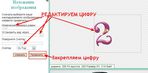 [680x344] [680x344]Теперь точно так же загружаем цифро 0. Вместо цифро 0 можно загрузить шарик, часы, и прочие круглые картинки, как анимированные, так и на прозрачном фоне, это зависит от вашей фантазии. Я загружаю новогодний шарик. 1.Жмем на сердечко. 2.Нажимаем ОБЗОР 3.Выбираем цифру 0 4.Редактируем ее 5. Жмем Точно так же добавляем оставшиеся цифры. Получилась вот такая надпись.  [520x291] [520x291]Можно сохранять ее, особенно если вместо 0 вы поставили анимированную круглую картинку. Но если вы хотите добавить анимашку сейчас, то вновь жмем на сердечко, и выбираем картинку, украшающую надпись. Я добавляю снегурочку .Жму применить.  [383x242] [383x242]И получаю вот такую надпись. Сохраняю ее в комп. Просто встав мышкой на надпись нажав правую кнопку мыши и выбрав СОХРАНИТЬ КАК. Вот и все. Получили СВОЮ, НАДПИСЬ, которую придумали сами.  [250x200] [250x200]  [524x158] [524x158] |
Вы сейчас не можете прокомментировать это сообщение.
Дневник Делаем свои, авторские надписи с цифрами | Nastya_1986 - Дневник Nastya_1986 |
Лента друзей Nastya_1986
/ Полная версия
Добавить в друзья
Страницы:
раньше»